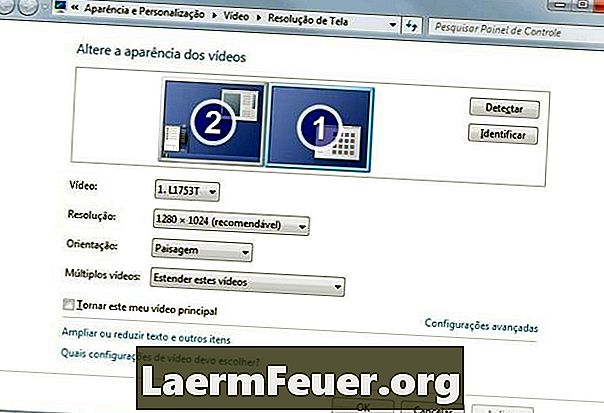
Conţinut
Toate PC-urile sunt capabile să se conecteze la mai multe monitoare într-un singur moment. Și odată cu dezvoltarea televizoarelor LCD și a materialelor descărcabile, conectarea computerului la televizor devine mai ușoară și mai mult decât o necesitate. În timp ce este posibil să conectați PC-ul la alt monitor pentru a extinde afișajul și pentru a-l mări, poate doriți ca acesta să apară strict pe cel de-al doilea ecran. Din fericire, comutarea între monitoare este foarte ușoară și se poate face în câteva secunde.
instrucțiuni de ghidare
-
Faceți clic pe butonul "Start" din bara de activități și deschideți panoul de control.
-
Faceți clic pe "Aspect și teme" și alegeți "Monitor" dacă utilizați Windows XP. În cele mai recente versiuni de Windows, tastați "Monitor" în bara de căutare din partea superioară a ferestrei Panoului de control și faceți clic pe "Vizualizare" când apare. Apoi dați clic pe "Modificați setările video".
-
Alegeți ecranul pe care doriți să-l comutați și faceți clic pe "Aplicați" pentru a confirma modificările. În cele mai recente versiuni de Windows, faceți clic pe caseta verticală de lângă "Monitoare multiple" și alegeți "Afișați numai desktopul în ..." pentru monitorul corespunzător. Apoi confirmați modificările. După confirmare, afișajul va fi afișat pe celălalt monitor.
Utilizarea Windows
-
Faceți clic pe pictograma Apple de pe desktop și deschideți meniul Preferințe sistem.
-
Selectați "Monitoare" din secțiunea "Hardware".
-
Faceți clic pe butonul "Detect Monitors". Mac-ul dvs. detectează automat monitorul suplimentar și "oglindește" atât monitorul principal, cât și monitorul suplimentar. Dând clic pe fila "Layout", puteți ajusta în continuare setările pentru această funcție în meniul de afișare. Folosind fila "Layout", puteți comuta între un desktop oglindit sau extins.
Utilizând Mac
sfaturi
- Comutarea rapidă între monitoare și proiectoare este ușor pe Windows 7. Doar apăsați tastele "Windows" și "P" împreună pentru a accesa un meniu care vă permite să alegeți setarea afișajului.